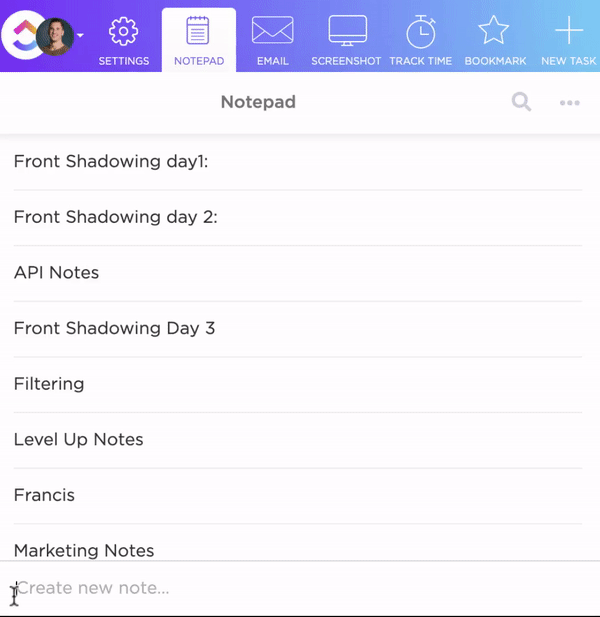Vous devez enregistrer une note au format PDF ? Qu'il s'agisse d'un compte rendu de réunion, de notes d'étude ou d'un simple rappel, convertir votre texte en un PDF clair et partageable devrait être facile.
Mais selon l'application que vous utilisez pour prendre des notes (Apple Notes, Google Docs, Evernote ou autre), les étapes peuvent sembler cachées ou incohérentes. Utilisez-vous « Partager » ? « Exporter » ? Ou « Imprimer au format PDF » ?
Ce guide vous explique comment enregistrer des notes au format PDF à partir d'outils et d'appareils courants, en suivant des étapes claires et efficaces.
Pourquoi l'exportation de notes au format PDF est-elle si utile ?
Un PDF est un type de fichier universel au format fixe qui préserve les polices de caractères, la disposition et les éléments visuels sur toutes les plateformes. C'est pourquoi l'enregistrement des notes au format PDF vous offre un contrôle total. Il fige votre contenu exactement comme vous le souhaitez : polices, espacement, images, liens, commentaires sur le PDF et surlignages personnalisés.
Que vous partagiez des notes avec vos collègues, joigniez des notes de réunion ou sauvegardiez des idées avant de changer d'appareil, un PDF garantit que vos idées restent intactes et ont un aspect professionnel.
👀 Le saviez-vous ? Des recherches indiquent que la méthode Cornell améliore la rétention d'informations en encourageant la mémorisation active. Le format structuré, qui divise les notes en colonnes de repères, de notes détaillées et de résumés, favorise l'engagement avec le contenu et améliore la consolidation de la mémoire. Cette approche a été associée à de meilleurs résultats scolaires et à une compréhension plus approfondie de sujets complexes.
Toutes les applications de prise de notes ne se valent pas : voici comment elles se comparent
Certains outils vous permettent d'exporter un PDF et de passer à autre chose. D'autres, comme ClickUp, vous aident à donner suite à vos notes grâce à l'IA intégrée, à la collaboration et à la gestion des tâches. Voici un comparatif des meilleurs outils de prise de notes :
| Outil | Exporter au format PDF | Résumé IA | Collaboration en temps réel | Note → Tâche |
|---|---|---|---|---|
| Google Docs | ✅ | ❌ | ✅ | ❌ |
| Evernote | ✅ (limité) | ❌ | ✅ | ❌ |
| Notes Apple | ✅ | ❌ | ❌ | ❌ |
| ClickUp | ✅ | ✅ | ✅ | ✅ |
Comment enregistrer des notes au format PDF à partir d'outils courants
Maintenant que vous savez ce que chaque outil peut (et ne peut pas) faire, voyons comment exporter vos notes au format PDF. Que vous utilisiez l'icône de partage sur mobile, que vous ajoutiez la touche finale avec Markup ou que vous enregistriez un document numérisé à des fins de sauvegarde, voici comment procéder en quelques clics, de Google Docs à Apple Notes.
1. Google Docs
Google Docs est un outil de collaboration incontournable pour les étudiants et les professionnels, car il facilite considérablement le travail collaboratif sur des documents. Grâce à la sauvegarde automatique, vous pouvez modifier vos documents en temps réel, les partager instantanément et ne plus jamais craindre de perdre votre travail. Quelques clics suffisent pour convertir vos notes au format PDF, ce qui est idéal pour un partage rapide et professionnel.
Pour exporter des notes au format PDF dans Google Docs :
- Ouvrez la note que vous souhaitez exporter
- Cliquez sur Fichier dans le menu en haut à gauche
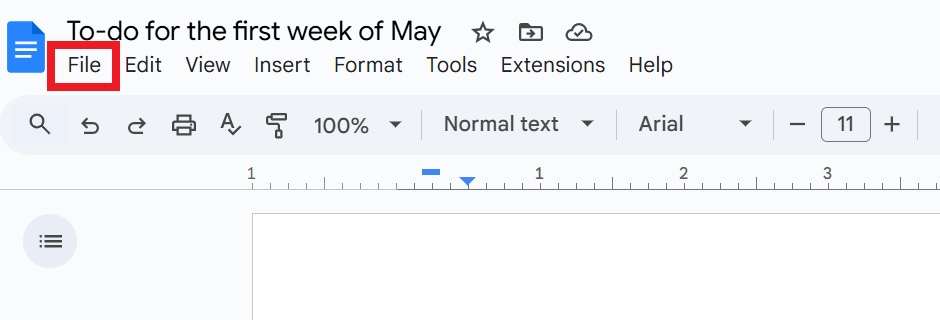
- Sélectionnez Télécharger > Document PDF (. pdf) dans le menu contextuel
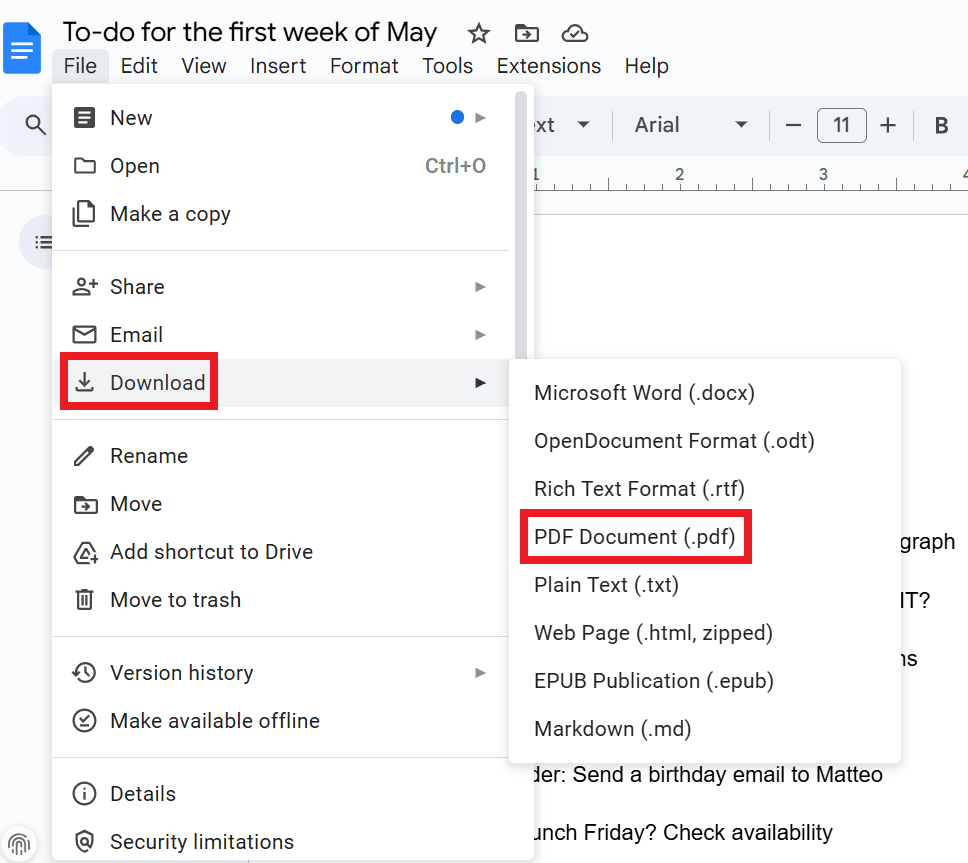
- Votre fichier sera enregistré dans le dossier Téléchargements
👀 Le saviez-vous ? Une étude suggère que 65 % des étudiants universitaires prennent des notes sous forme numérique. Que ce soit sur une tablette, un ordinateur portable ou un téléphone, enregistrer ces notes au format PDF est un moyen simple d'organiser vos notes, de les partager et de conserver votre travail pour une utilisation ultérieure !
2. Microsoft
Microsoft Word est le choix idéal pour les professionnels qui ont besoin de documents détaillés et soignés. Ses options de mise en forme précises et sa fonctionnalité d'exportation PDF intégrée en font l'outil parfait pour prendre des notes de réunion, rédiger des propositions ou préparer des rapports, facilitant ainsi la création et le partage de documents.
Pour enregistrer des notes Word au format PDF dans la version bureau du programme :
- Ouvrez votre note dans Word
- Cliquez sur Fichier en haut à gauche de l'écran
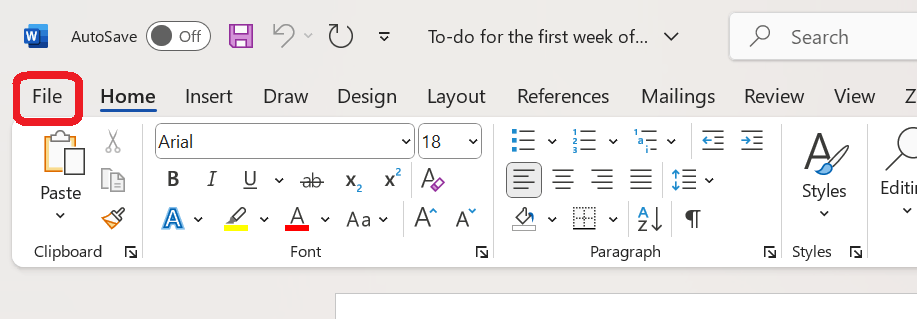
- Accédez à Enregistrer au format Adobe PDF
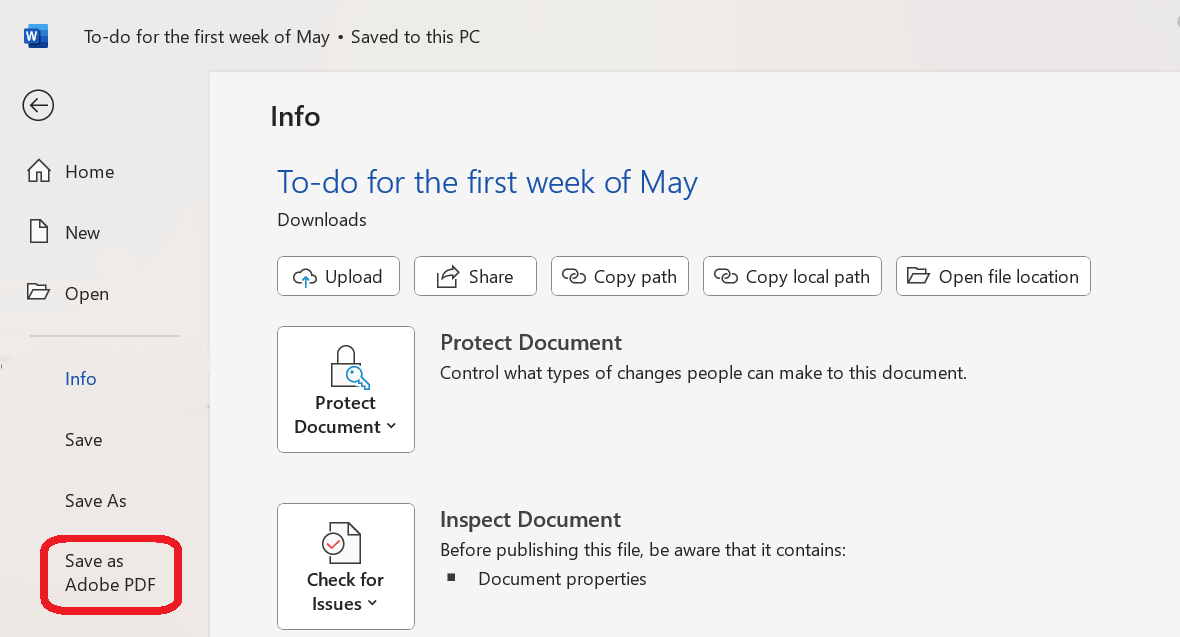
- Choisissez le dossier de destination et appuyez sur Enregistrer
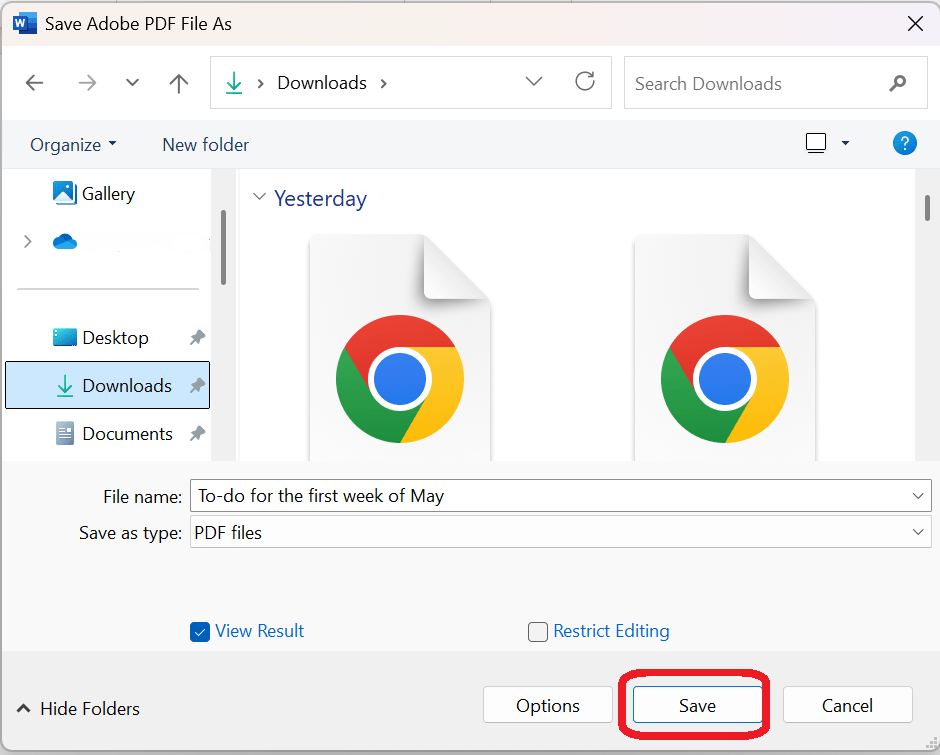
Si vous utilisez Microsoft Word sur un navigateur :
- Cliquez sur Fichier
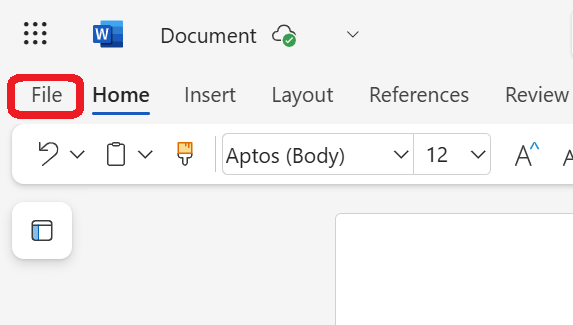
- Sélectionnez Exporter > Télécharger au format PDF
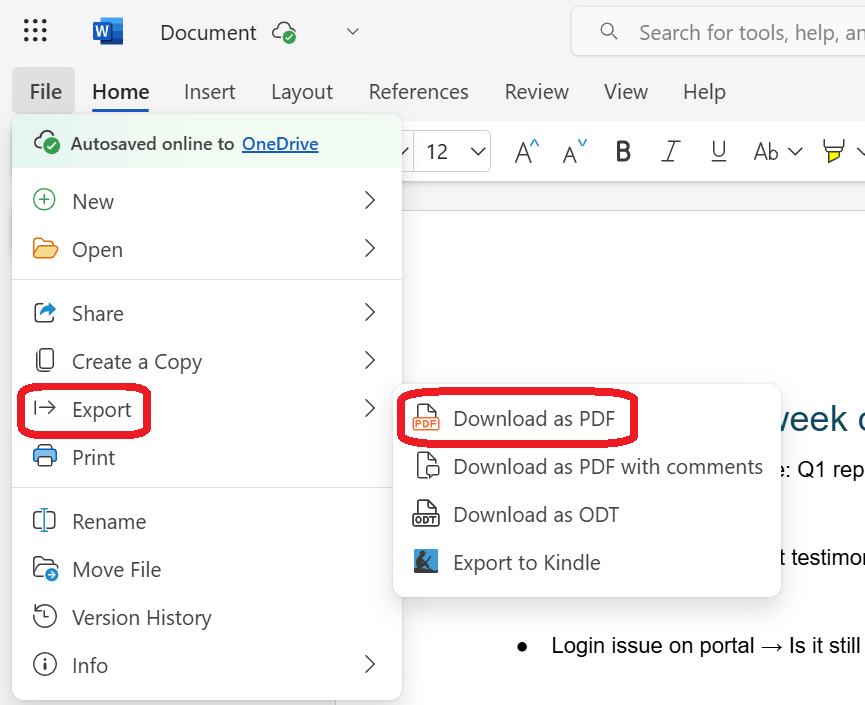
- Sélectionnez Télécharger pour enregistrer votre fichier au format PDF
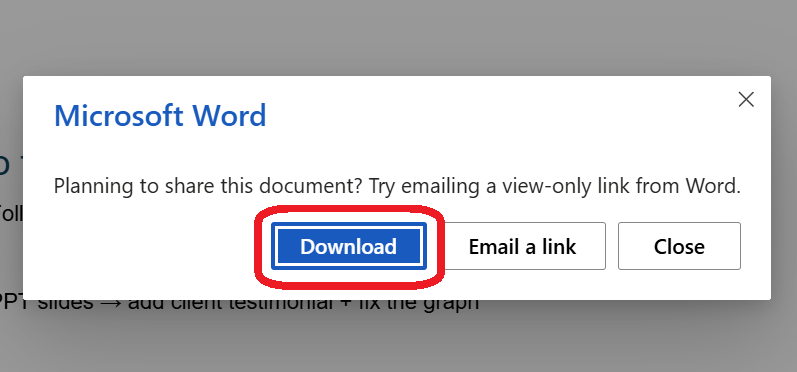
3. Notes Apple
Apple Notes est idéal pour les utilisateurs de Mac, iPhone et iPad qui ont besoin d'un moyen simple de prendre des notes rapides ou visuelles. Il se synchronise sur tous vos appareils Apple et vous permet d'exporter vos notes sous forme de fichiers PDF clairs et professionnels pour les enregistrer ou les partager.
Pour enregistrer des notes sur iPhone/iPad :
- Ouvrez la note que vous souhaitez enregistrer au format PDF dans l'application Apple Notes ou créez une nouvelle page
- Appuyez sur l'icône de partage dans le coin supérieur droit
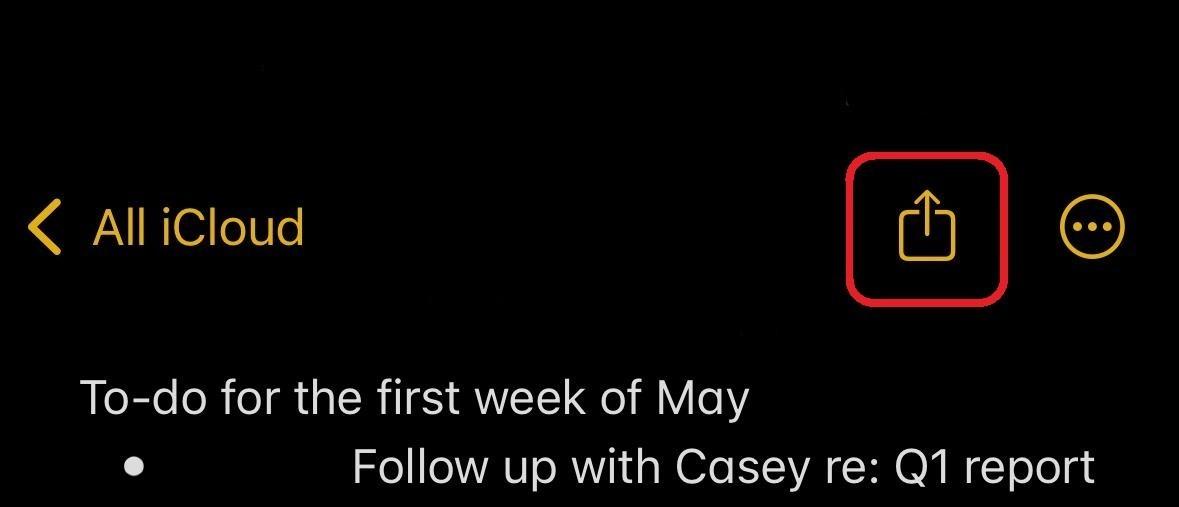
- Sélectionnez Envoyer une copie dans le menu contextuel
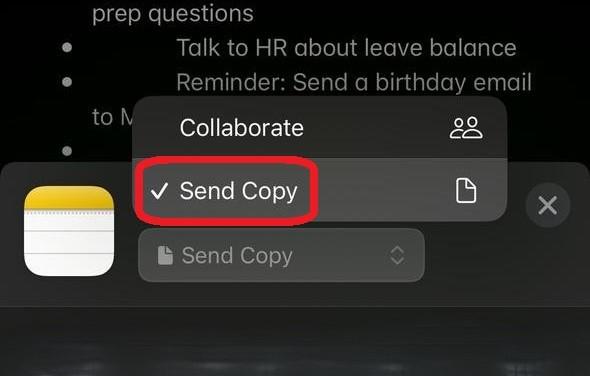
- Faites défiler vers le bas et appuyez sur Enregistrer dans les fichiers
- Vous pouvez également appuyer sur Annoter pour annoter votre note avant de l'enregistrer au format PDF, ce qui est idéal pour les modifications rapides ou les surlignages lors de vos déplacements
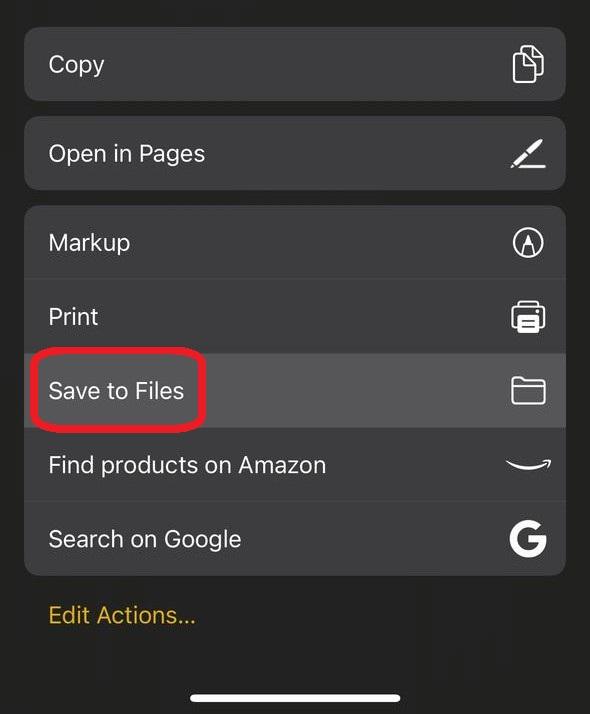
Lorsque vous utilisez l'application Notes d'Apple sur Mac :
- Ouvrez la note
- Appuyez sur Fichier > Exporter au format PDF

- Choisissez la destination du fichier et appuyez sur Enregistrer
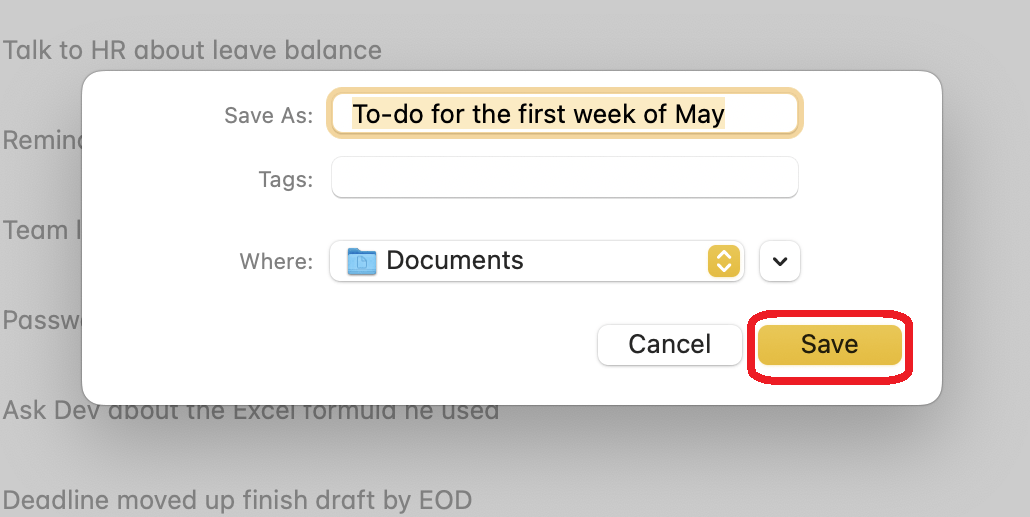
🧠 Fait amusant : la théorie du double codage double votre capacité de mémorisation en créant deux chemins mnémoniques : les mots et les images. Que vous prépariez un examen ou que vous appreniez à maîtriser un nouveau logiciel, essayez d'associer vos notes écrites à des schémas ou des vidéos pour améliorer votre mémorisation.
4. Evernote
Evernote est une excellente alternative à Apple Notes, en particulier pour les utilisateurs qui ne possèdent pas d'appareil Apple. Il est parfait pour gérer de grands volumes de notes, grâce à ses puissantes fonctionnalités d'étiquetage, d'organisation et d'assistance multimédia. Il permet de stocker facilement tout type de contenu, du simple texte aux images, en passant par les PDF et les mémos vocaux, en un seul endroit.
Evernote vous permet d'exporter des notes individuelles au format PDF à partir de l'application de bureau, même avec le forfait Free. Toutefois, l'exportation de carnets entiers nécessite un abonnement payant, et le forfait Free limite désormais les utilisateurs à 50 notes et un carnet.
Pour exporter des notes Evernote au format PDF dans la version de bureau de l'application :
- Ouvrez votre note dans Evernote
- Cliquez sur le menu à trois points (⋯) dans le coin supérieur droit
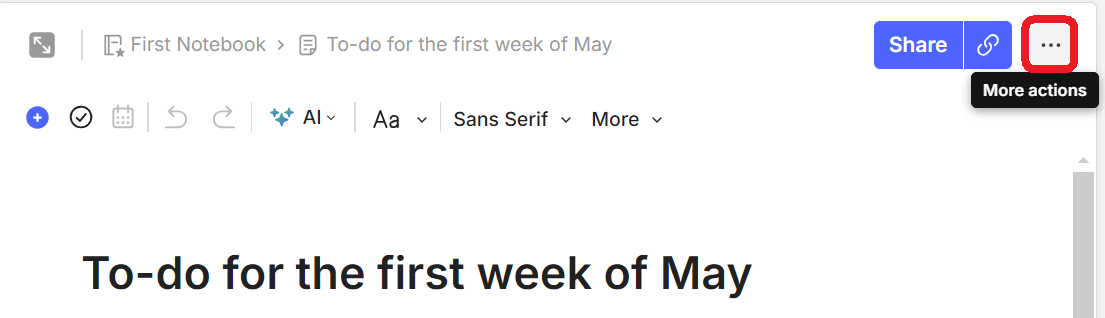
- Sélectionnez Fichier > Exporter au format PDF
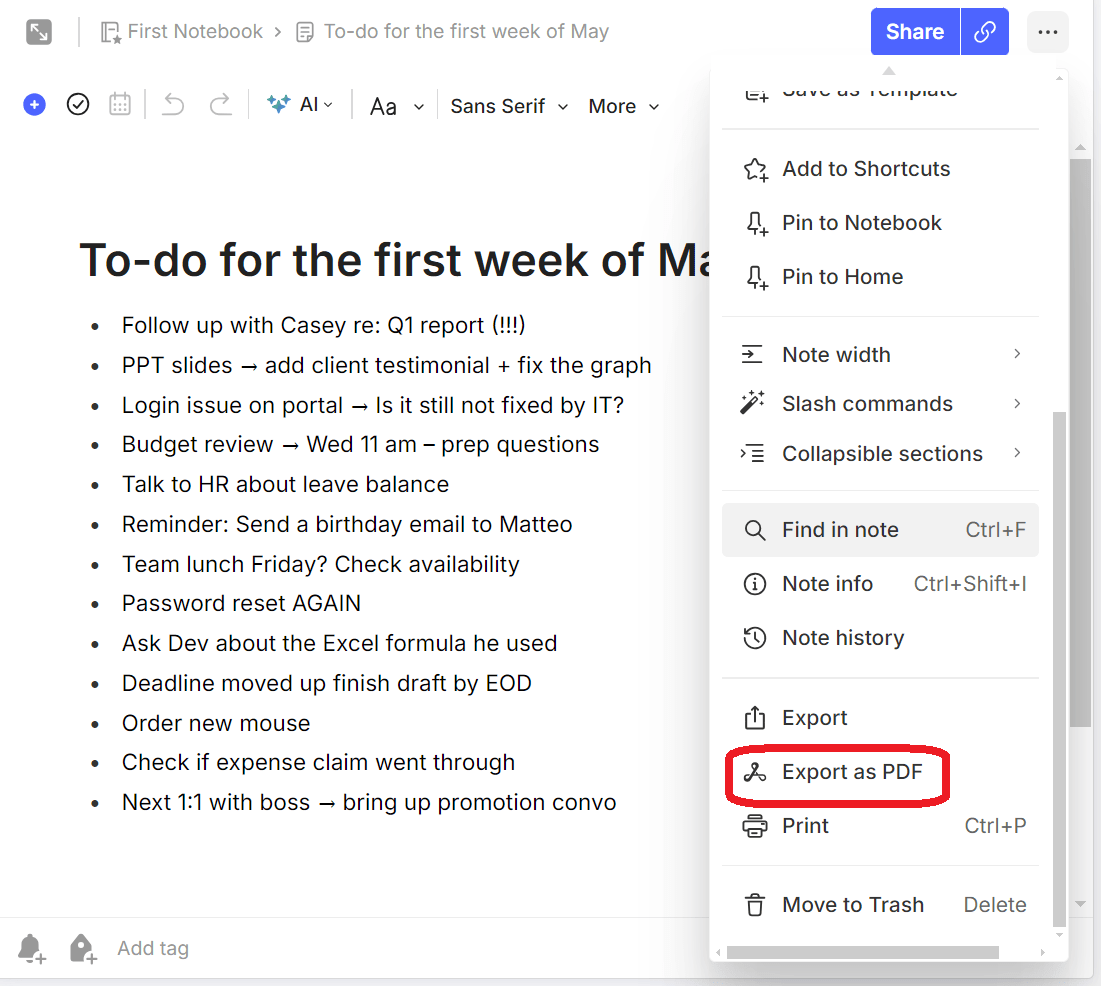
- Choisissez Exporter
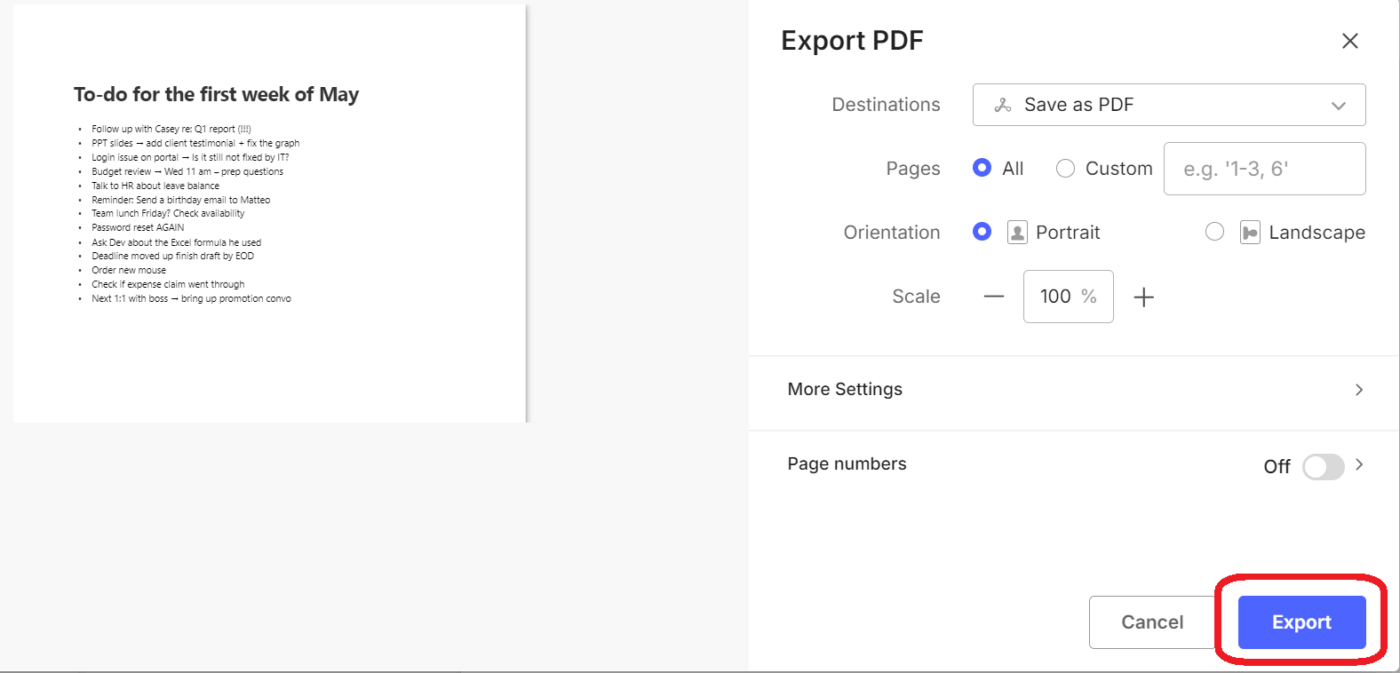
Si vous utilisez Evernote sur votre navigateur, sélectionnez Imprimer pour enregistrer votre note. Voici comment procéder :
- Cliquez sur le menu à trois points (⋯) dans le coin supérieur droit
- Appuyez sur Imprimer
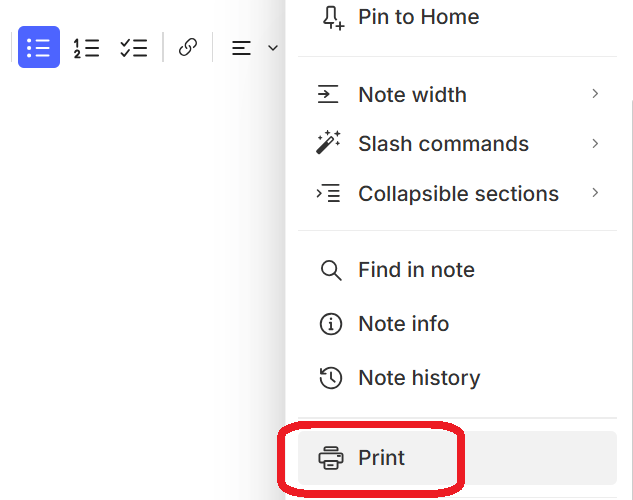
- Choisissez Enregistrer au format PDF
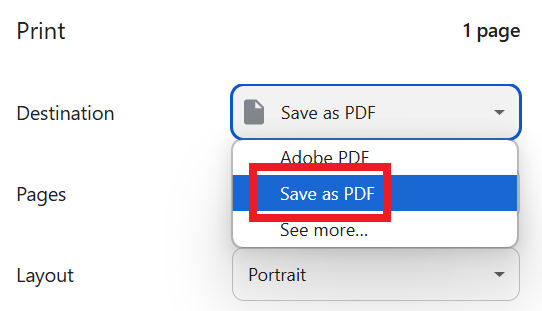
- Choisissez la destination de votre fichier et enregistrez le PDF
📖 À lire également : Comment utiliser la méthode de prise de notes par cartes mentales
5. Microsoft OneNote
Microsoft OneNote est idéal pour les penseurs visuels qui combinent écriture manuscrite, images et texte. Sa structure de bloc-notes flexible et ses outils de dessin puissants permettent une organisation facile et une prise de notes créative.
Pour exporter des notes au format PDF dans OneNote sur Windows :
- Sélectionnez la note/page à laquelle vous souhaitez accéder
- Cliquez sur Fichier en haut à droite de votre écran
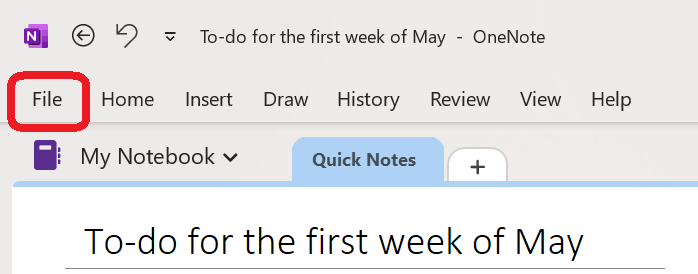
- Sélectionnez Exporter, choisissez PDF comme format, puis cliquez sur Exporter
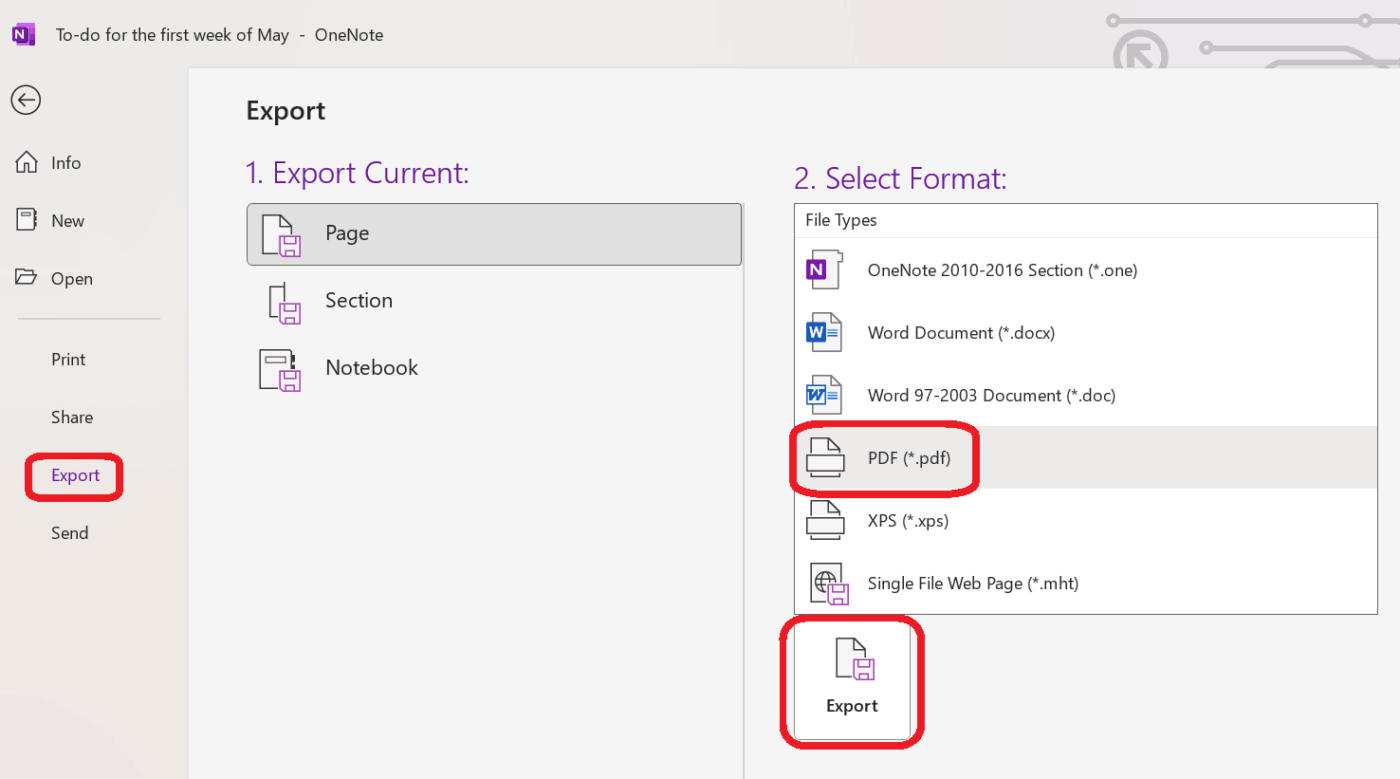
- Choisissez une destination et cliquez sur Enregistrer
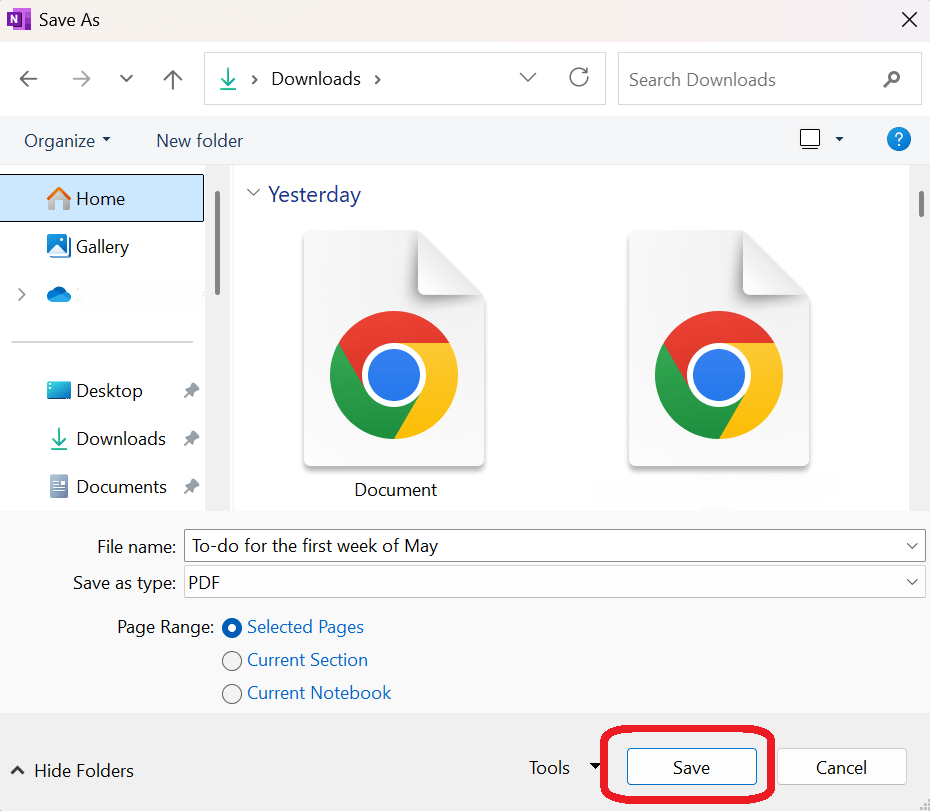
📖 À lire également : Modèles gratuits pour prendre des notes et mieux s'organiser
6. Notion
Notion est idéal pour organiser des pages détaillées, des bases de données et des wikis. Il prend en charge l'exportation structurée de pages entières au format PDF, ce qui facilite la documentation des notes de projet ou des bases de connaissances.
Pour exporter une page Notion au format PDF :
- Ouvrez la page à laquelle vous souhaitez accéder
- Cliquez sur le menu à trois points (⋯) dans le coin supérieur droit et sélectionnez Exporter
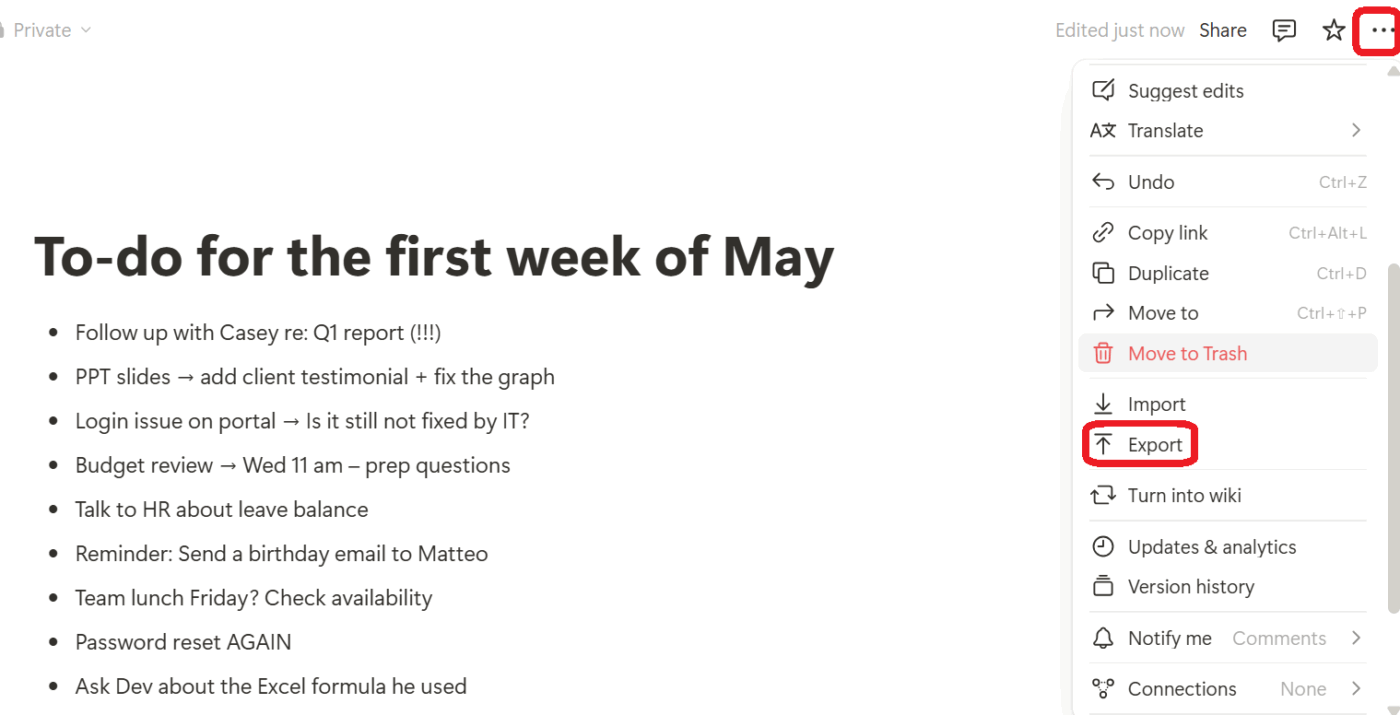
- Choisissez le format PDF sous Exporter
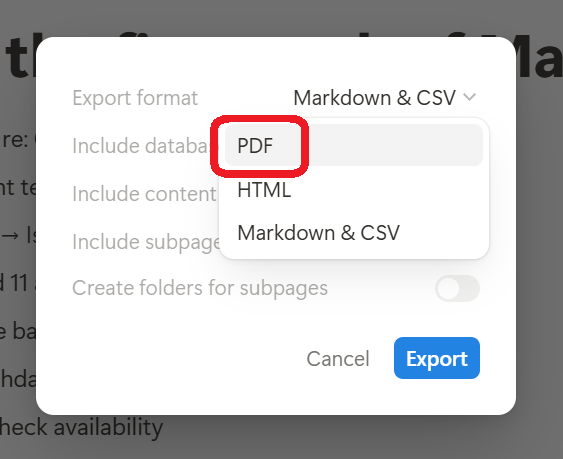
- Cliquez sur Exporter et téléchargez le fichier
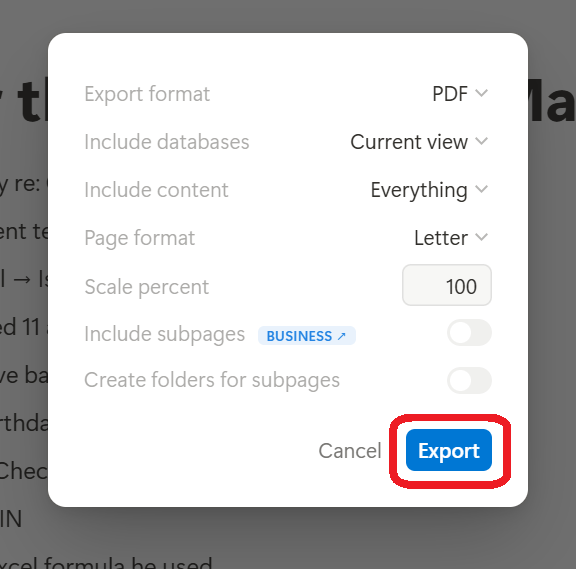
📖 À lire également : Modèles gratuits de gestion des tâches dans ClickUp et Excel
7. Google Keep
Google Keep organise vos notes rapides, vos listes et vos rappels sur tous vos comptes Android et Google. Il offre des fonctionnalités simples telles que le codage par couleur, les libellés et la synchronisation facile entre appareils.
Cependant, il ne dispose pas d'une option d'exportation directe au format PDF. Pour partager ou enregistrer, vous devrez copier le contenu dans une autre application telle que Google Docs.
Pour enregistrer une note Google Keep au format PDF :
- Ouvrez la note dans votre navigateur
- Cliquez sur le menu à trois points (⋯) > Copier vers Google Docs
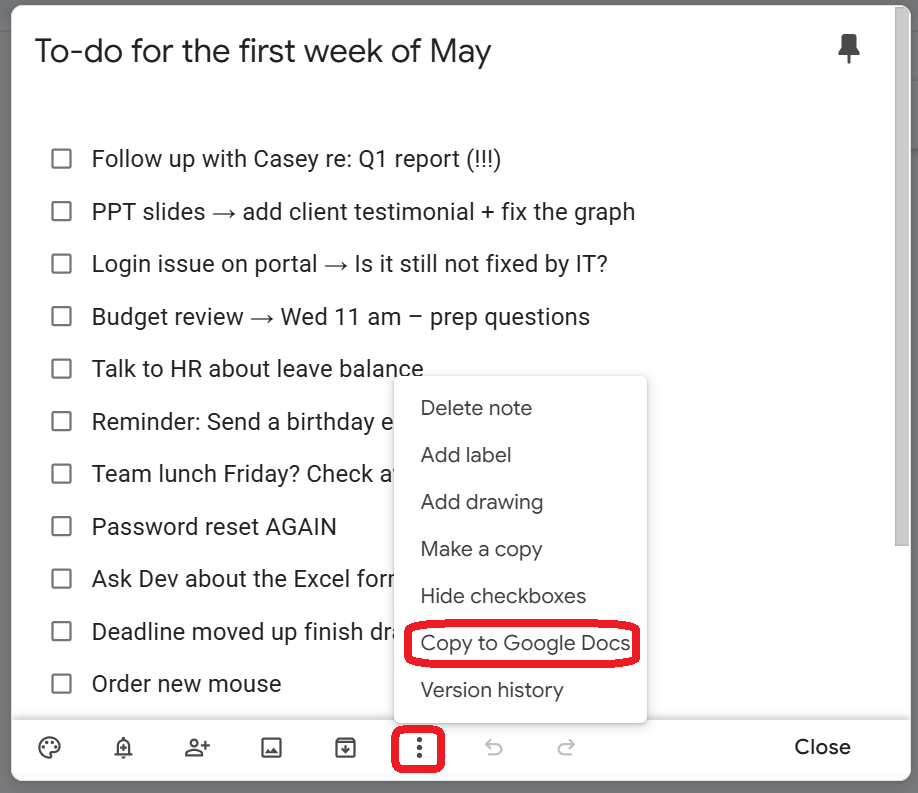
- Ouvrez la note copiée dans Google Docs
- Utilisez la méthode Google Docs indiquée ci-dessus pour le télécharger au format PDF
(Remarque : l'exportation au format PDF via Google Docs est uniquement prise en charge sur les navigateurs de bureau. )
🧠 Anecdote : Benjamin Franklin utilisait le pseudonyme « Poor Richard » pour son célèbre « Poor Richard's Almanack », rempli d'aphorismes pleins d'esprit et de conseils pratiques. Son habitude de tenir un journal et de réfléchir l'a aidé à élaborer ces idées intemporelles, qui ont façonné son hérité en tant que figure clé de la pensée américaine.
Limites des outils traditionnels de conversion de notes au format PDF
L'exportation de notes au format PDF peut sembler simple, mais les outils traditionnels créent souvent plus de friction que de flux. Voici quelques défis courants :
- Options de mise en forme limitées : les éléments interactifs tels que les liens internes, les cases à cocher, les fils de commentaires et les intégrations Web disparaissent souvent lors du processus d'exportation
- Qualité compromise : Les images exportées peuvent perdre en résolution et en précision des couleurs, ce qui peut affecter la qualité globale de vos notes
- Absence de collaboration en temps réel : Le partage de notes implique généralement l'envoi et la réception de fichiers, ce qui peut entraîner des confusions entre les versions et des retards
- Récupération complexe : Une fois exportés, les fichiers PDF sont souvent enfouis dans des dossiers sans moyen facile de les étiqueter ou de les lier à des travaux connexes
- Pas de lien avec les tâches : Les éléments d'action ou les listes de tâches dans vos notes ne se synchronisent pas avec vos outils de gestion des tâches, ce qui peut entraîner une confusion au sujet des routines quotidiennes ou des échéances à venir
👀 Le saviez-vous ? Pas moins de 61 % du temps des employés est consacré à la mise à jour, à la recherche et à la gestion d'informations réparties sur différents systèmes. C'est pourquoi vos notes doivent se trouver là où se trouve votre travail !
Pourquoi utiliser ClickUp pour la prise de notes et la gestion de documents ?
Dans la plupart des applications, la prise de notes est une action autonome. Vous écrivez, enregistrez, exportez et passez à autre chose, sans lien avec votre travail.
Dans ClickUp, l'application qui fait tout pour le travail, vos notes font partie d'une plateforme centralisée, conçue pour regrouper en un seul endroit vos projets, tâches, documents, discussions, objectifs et flux de travail.
Parlez à Brain Max : productivité axée sur la voix, intégrée
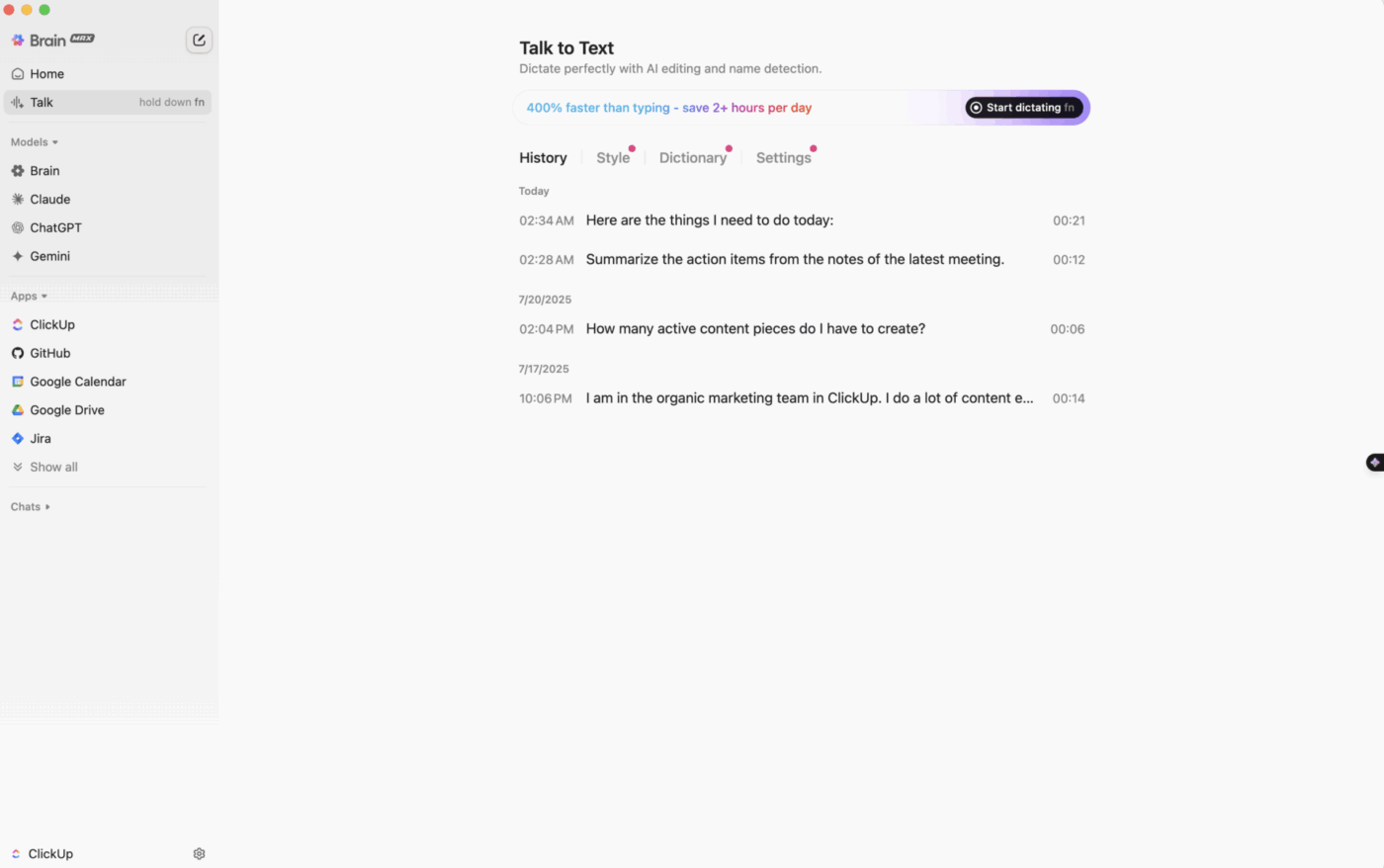
Avec Talk to Text (T2T) dans Brain Max, vous pouvez capturer des idées, rédiger des tâches et envoyer des messages soignés, simplement en parlant. Contrairement aux outils de dictée autonomes, T2T est intégré nativement à ClickUp, de sorte que votre voix devient une extension directe de votre flux de travail.
Qu'est-ce qui le distingue ?
- Transformez instantanément vos notes vocales en tâches, rappels ou résumés de réunion, sans changer d'application.
- Choisissez votre style d'écriture (rapide, professionnel ou soigné) et laissez l'IA perfectionner votre message.
- Contexte : adapte le ton, reconnaît les membres de l'équipe et comprend votre environnement de travail.
- Multilingue et accessible à tous les utilisateurs.
Pourquoi est-ce important ?
Alors que d'autres outils se concentrent sur la transcription, T2T de Brain Max tient compte du flux de travail. Il est conçu pour vous aider à saisir et à mettre en œuvre vos intentions, et pas seulement à taper plus vite. Parlez, enregistrez et agissez, le tout au même endroit.
✍️ Utilisez le bloc-notes ClickUp pour une capture rapide
Commencez par noter rapidement les idées qui vous viennent à l'esprit. Il vous suffit de lancer le bloc-notes ClickUp. Utilisez-le pour noter vos idées pendant un cours ou vos révisions, créer des listes de tâches rapides à accomplir avant une échéance ou noter des questions de dernière minute pour préparer une réunion à venir.
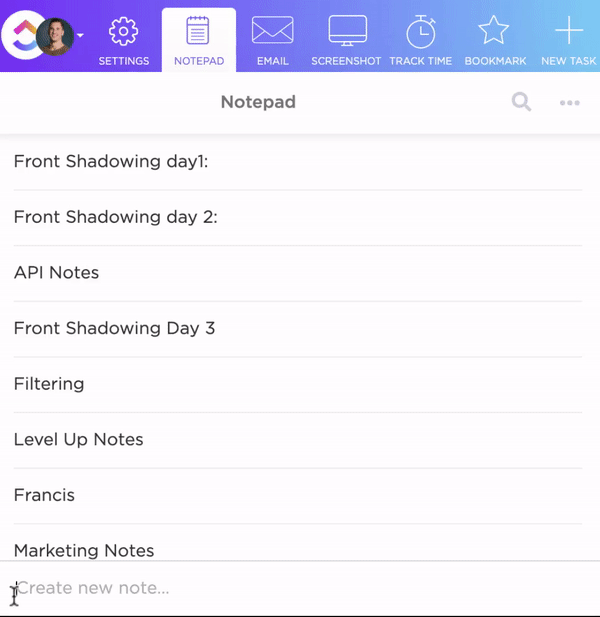
Avec le bloc-notes, vous pouvez :
- Capturez vos idées instantanément pendant les cours, les brainstormings ou lorsque vous effectuez plusieurs tâches à la fois
- *organisez-les en les faisant glisser, en les imbriquant ou en transformant des listes en checklists
- Convertissez instantanément vos notes en tâches, sans avoir à changer d'application
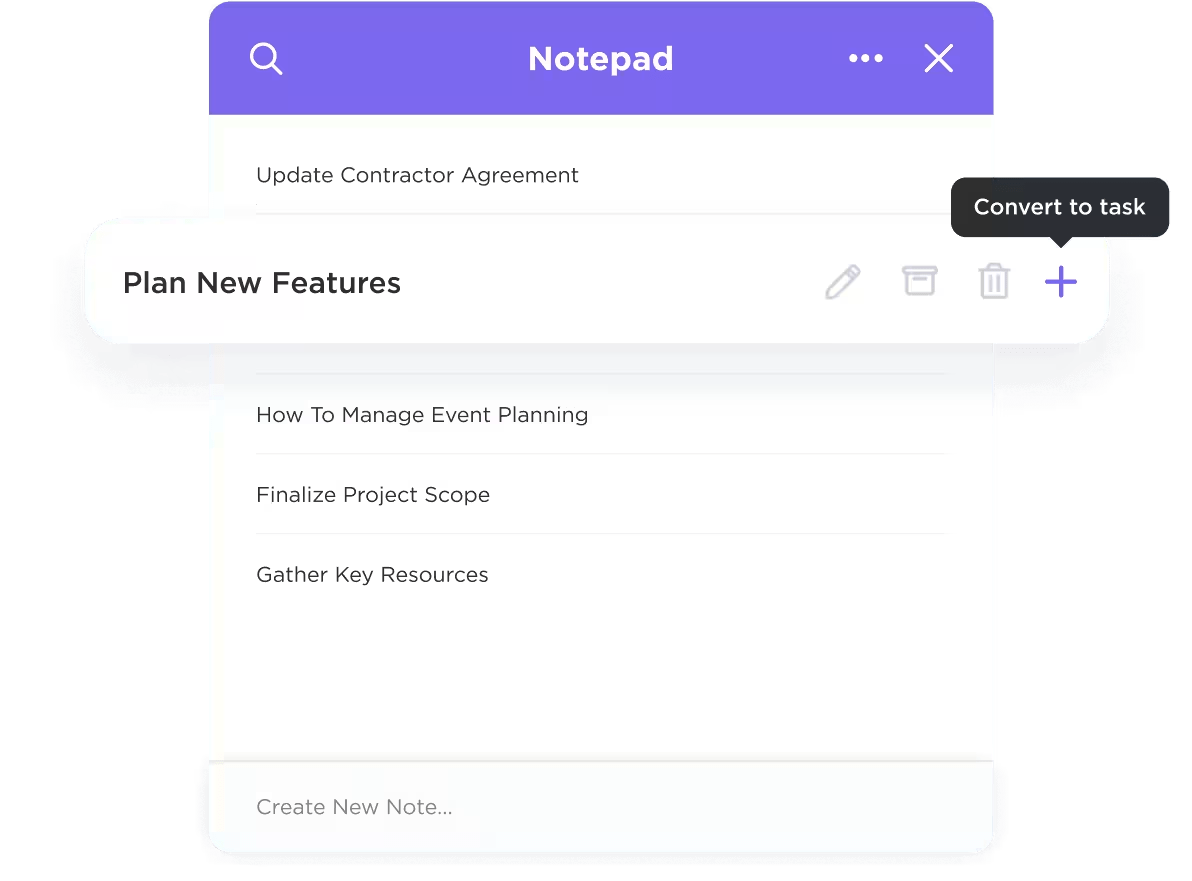
Tout commence en mode privé, rien que pour vous. Mais lorsque vous êtes prêt à partager ou à développer une idée, les entrées du bloc-notes peuvent facilement être transformées en documents ClickUp complets.
Et comme vous pouvez y accéder depuis le Web, votre téléphone ou même une extension Chrome, vous n'êtes jamais sans vos notes. Considérez cela comme votre mur de notes autocollantes numériques, sans le désordre.
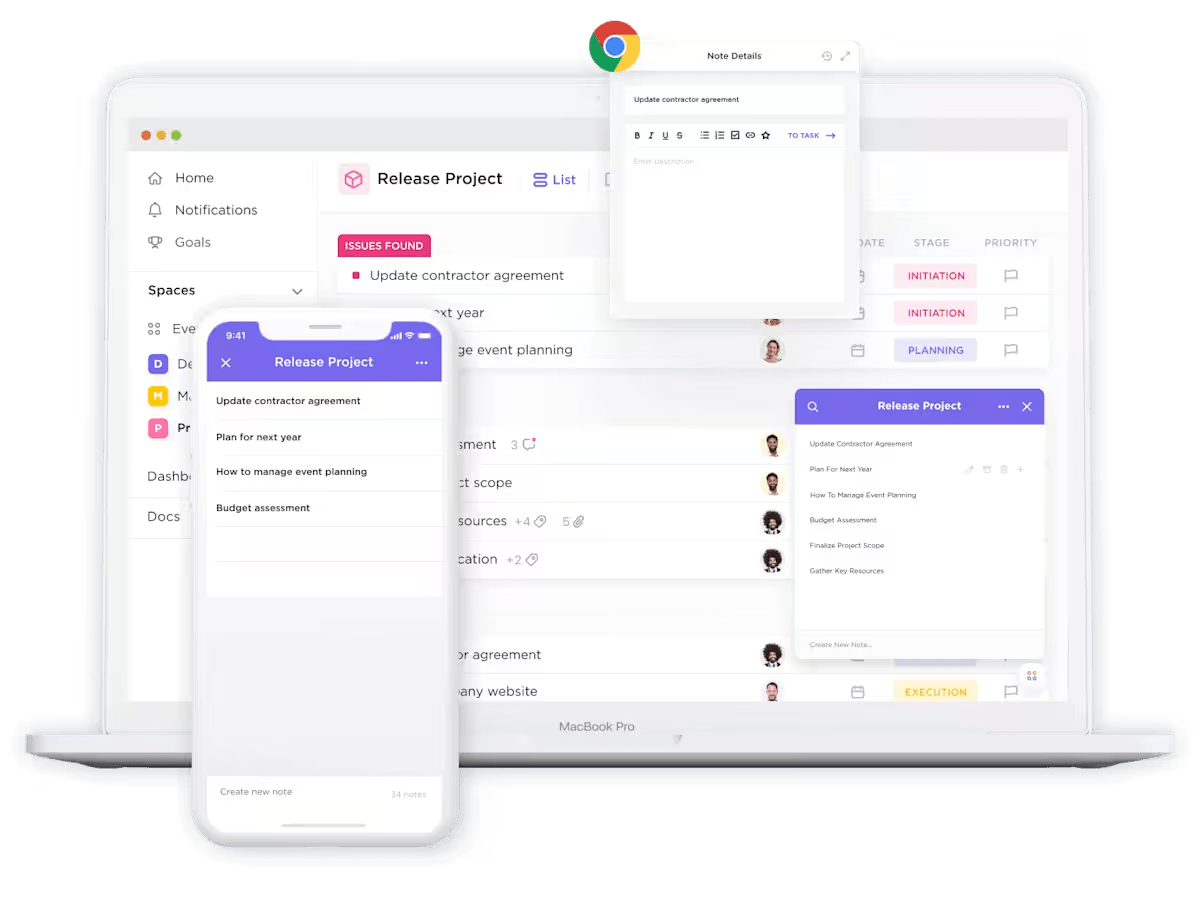
📱 En déplacement ? L'application mobile ClickUp vous permet de capturer des notes vocales, de saisir vos idées et d'exporter des documents au format PDF, même pendant vos trajets ou lorsque vous jonglez entre plusieurs tâches. Que vous saisissiez des notes sur le terrain ou que vous prépariez un rapport rapide, vos notes restent synchronisées et accessibles.
📄 Mettez en forme et exportez avec ClickUp Docs
Cependant, lorsque vient le moment de les peaufiner ou de les partager avec votre équipe, vous pouvez facilement les transformer en documents ClickUp partageables ou les lier directement à des projets.
Il s'agit d'un logiciel de collaboration documentaire intégré à l'ensemble de votre installation de productivité. Il est donc idéal pour étoffer une documentation détaillée, stocker des notes riches en contenu ou mapper des plans de projet complets, sans avoir à changer d'application.
Avec ClickUp Docs, vous pouvez transformer des notes éparpillées en PDF soignés, idéaux pour les rapports, les documents à distribuer ou les archives organisées. La fonctionnalité d'exportation au format PDF est mise en avant, vous n'avez donc pas besoin de fouiller dans les menus pour partager votre travail.
Voici comment procéder :
- Il vous suffit de cliquer sur Partager en haut à droite de votre écran
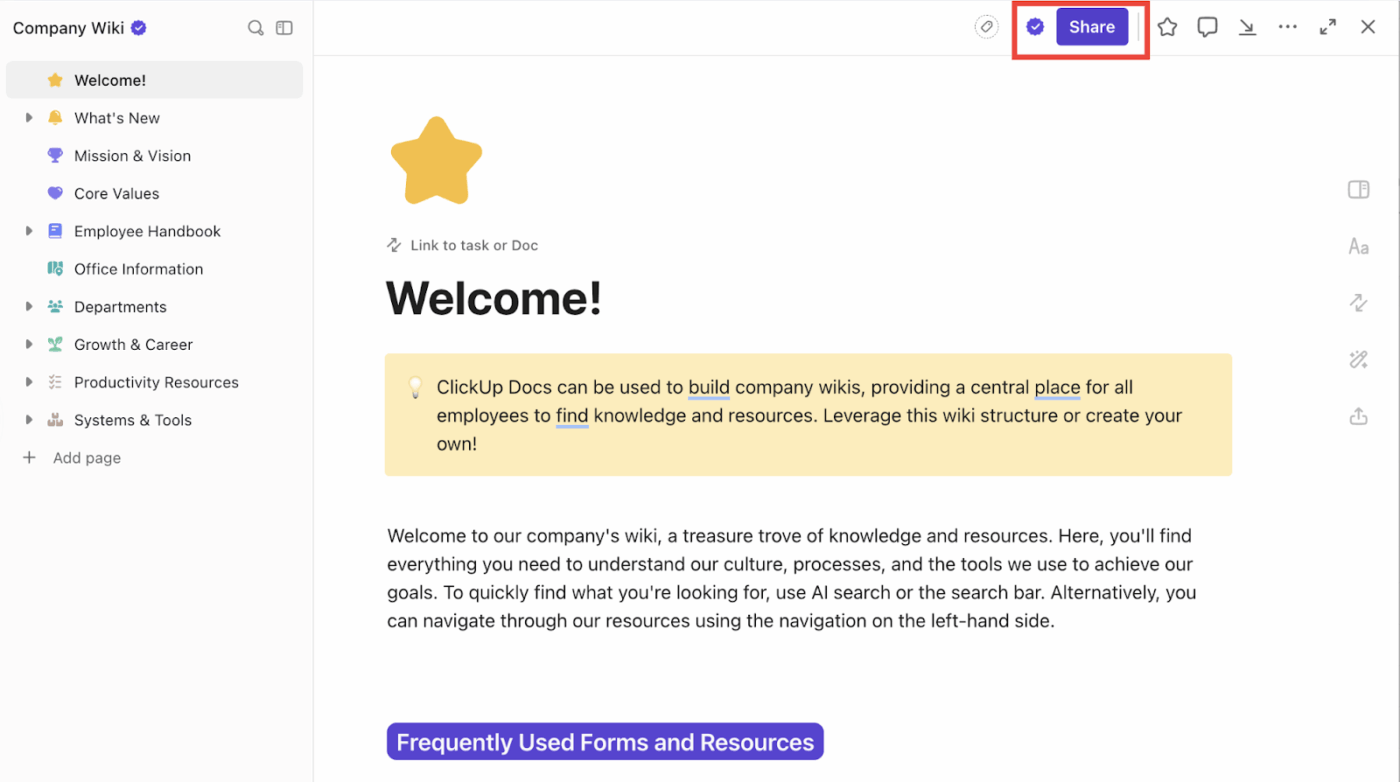
- Cliquez sur Exporter dans le menu contextuel
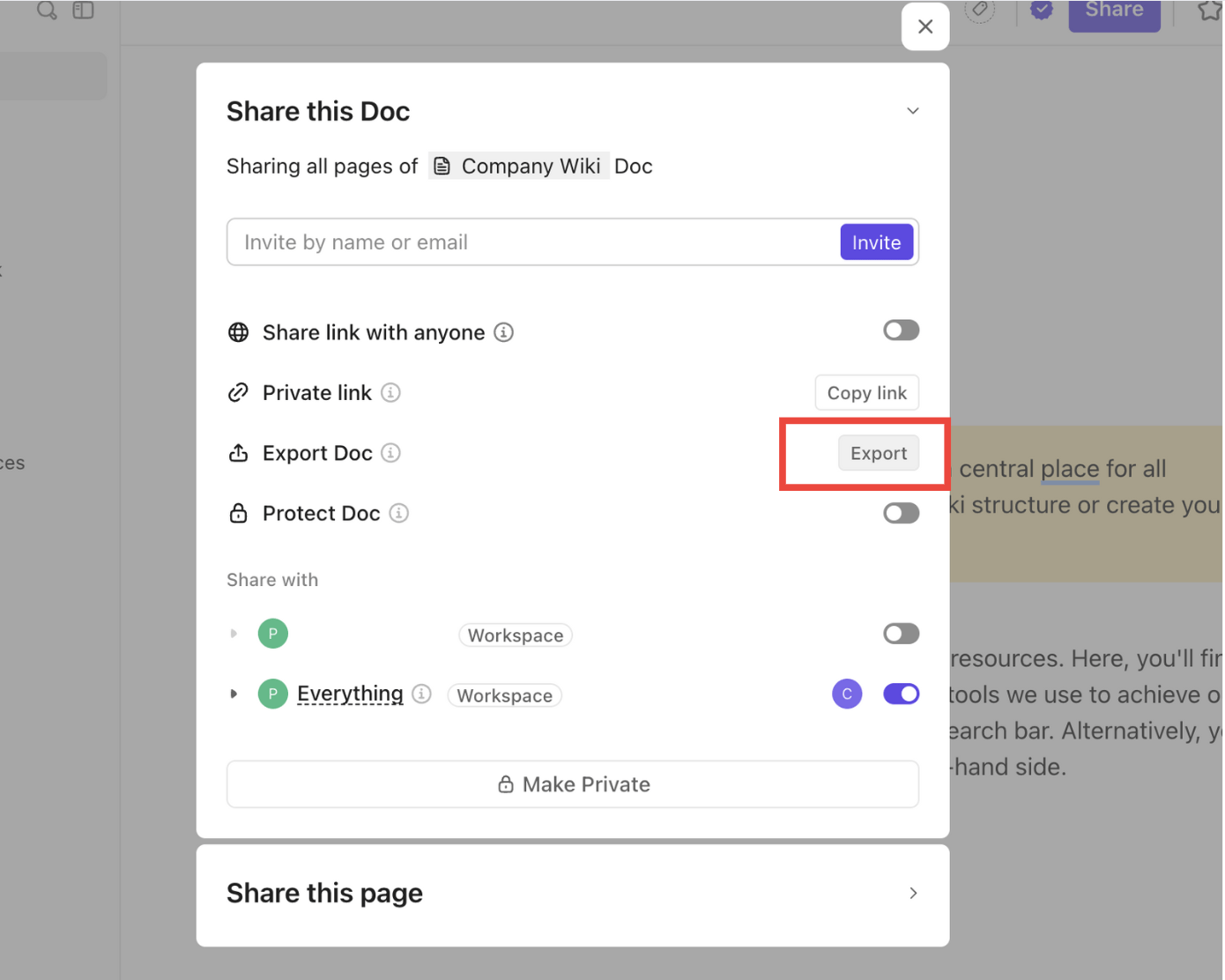
- Sélectionnez PDF
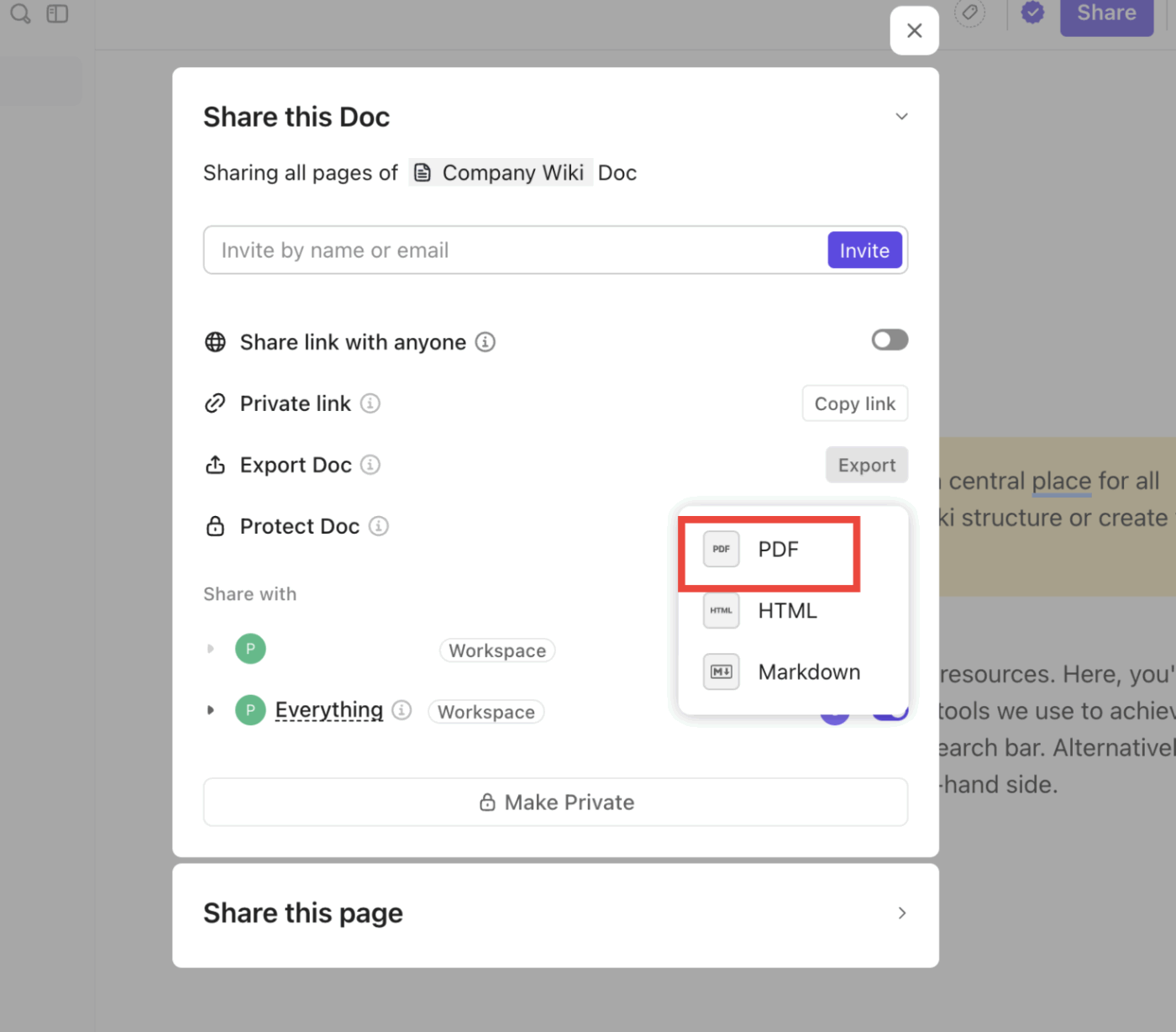
- Retrouvez votre PDF dans le dossier Téléchargements
En outre, vous bénéficiez d'outils de mise en forme avancés et de commandes slash pour créer des documents structurés avec des en-têtes, des tableaux, des éléments intégrés et des surlignages. Grâce à la collaboration en temps réel, votre équipe peut modifier des documents ensemble sans se marcher sur les pieds, et vous pouvez utiliser des commandes slash et des outils de mise en forme pour ajouter des checklists, des éléments intégrés et des styles personnalisés, sans aucune compétence en conception.
De plus, ClickUp suit automatiquement chaque modification grâce à l'historique des versions, ce qui vous permet de revenir facilement aux versions précédentes de vos documents si nécessaire. Vous avez ainsi la garantie qu'aucune modification importante ne sera perdue, ce qui vous permet de collaborer en toute tranquillité.
Organisez vos notes dans de véritables environnements de travail
Dans ClickUp, vos notes ne sont pas isolées. Étiquetez-les, joignez-les à des tâches ClickUp ou à des objectifs ClickUp, et organisez tout dans des dossiers de projet afin que vos documents soient toujours connectés à la vue d'ensemble.
📌 Quand faut-il enregistrer des notes au format PDF ?
- À inclure dans les rapports conformes à la politique d'absence de votre équipe
- Avant d'envoyer une demande officielle de congé aux RH
- Pour documenter les décisions prises lors d'une réunion à l'intention des autres membres de l'équipe
- Lorsque vous soumettez une demande écrite pour une absence prolongée
- Pour sauvegarder les notes de vos clients ou leurs évaluations de performance
🧠 Résumez et mettez en action vos notes avec ClickUp Brain
De plus, vous pouvez utiliser ClickUp Brain pour résumer instantanément vos écrits, en extraire les points clés, créer des tâches à partir de ceux-ci et tirer le meilleur parti de ces simples notes.
💡 Astuce pro : vos notes sont longues ? Résumez-les avec ClickUp Brain. Avant de cliquer sur « Exporter », regardez comment l'IA résume vos pensées en quelques secondes, pour des PDF clairs et des suivis plus rapides.
🎙️ Laissez l'IA Notetaker gérer vos réunions
Vous avez du mal à suivre vos cours ou à retenir les points importants des réunions ? Le preneur de notes ClickUp AI est là pour vous aider, surtout si votre calendrier est rempli d'appels Zoom, de synchronisations d'équipe ou de check-ins avec vos clients.
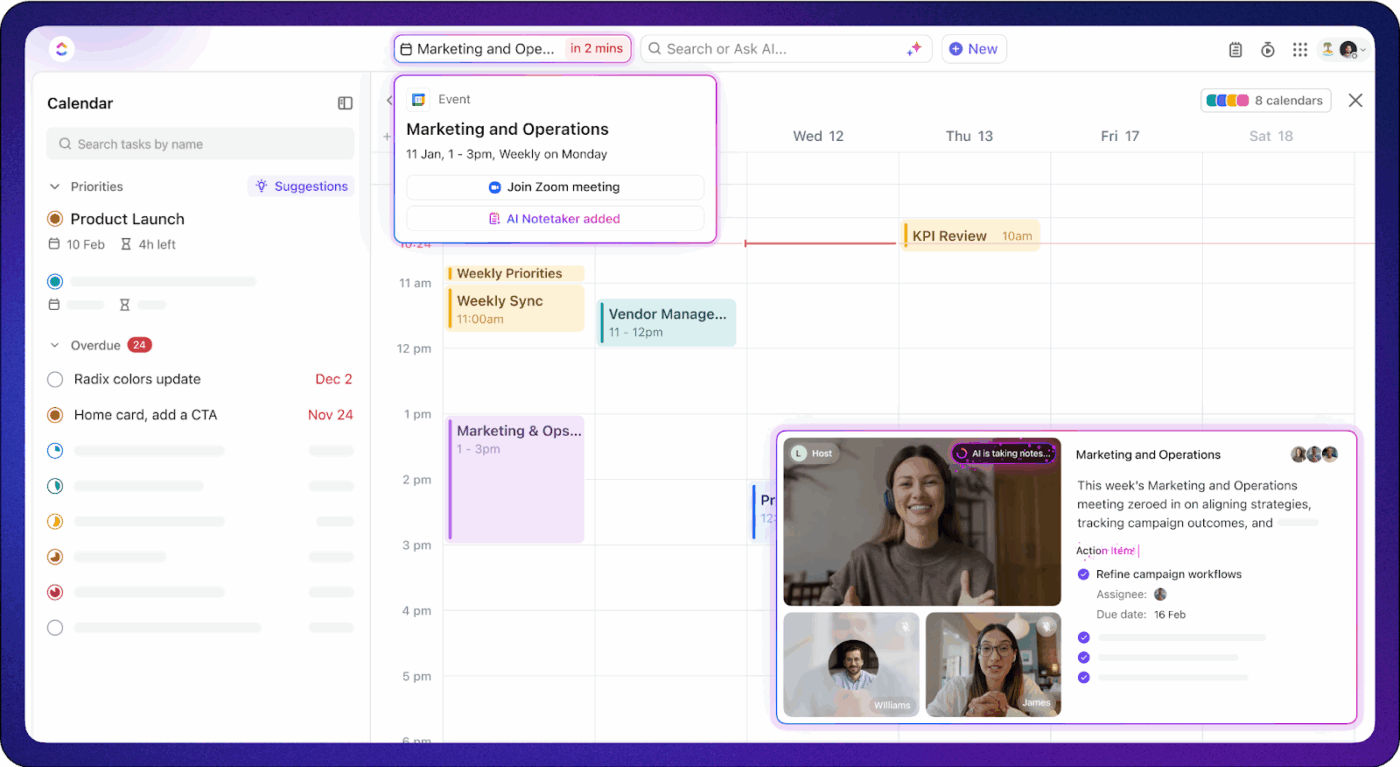
Il se connecte automatiquement à vos réunions Zoom, Google Meet ou Microsoft Teams, puis enregistre, transcrit et résume la discussion en temps réel. Vous n'obtenez pas seulement une transcription brute, mais aussi une synthèse claire des points clés, des décisions et des actions à mener, qui peuvent même être transformées en tâches ClickUp en un seul clic.
📮ClickUp Insight : 49 % des personnes interrogées dans le cadre de notre sondage sur l'efficacité des réunions prennent encore des notes manuscrites, une tendance surprenante à l'ère du numérique. Ce recours au stylo et au papier peut être une préférence personnelle ou le signe que les outils de prise de notes numériques ne sont pas pleinement intégrés dans les flux de travail.
Parallèlement, un autre sondage ClickUp a révélé que 35 % des personnes passent 30 minutes ou plus à résumer les réunions, à partager les éléments d'action et à tenir les équipes informées. 👀
ClickUp AI Notetaker élimine cette charge administrative ! Laissez l'IA capturer, transcrire et résumer automatiquement vos réunions tout en identifiant et en attribuant les éléments d'action. Plus besoin de notes manuscrites ou de suivis manuels ! Augmentez votre productivité jusqu'à 30 % grâce aux résumés instantanés des réunions, aux tâches automatisées et aux flux de travail centralisés de ClickUp.
Ces notes sont ensuite enregistrées sous forme de documents de réunion organisés directement dans votre environnement de travail, ce qui facilite le suivi et la responsabilisation. Ainsi, au lieu de considérer la prise de notes comme une tâche statique et ponctuelle, ClickUp l'intègre à votre flux de travail réel. Vous capturez, connectez, attribuez, agissez et revisitez, sans changer d'outil ni perdre le contexte.
Gustavo Seabra, professeur associé de recherche à l'université de Floride, déclare :
C'est l'avantage particulier de ClickUp : offrir la plupart des outils nécessaires à l'organisation des projets en un seul endroit. Il permet non seulement la gestion et l'attribution des tâches, mais offre également d'autres outils dans le même environnement, tels que Documents, où l'on peut prendre des notes et rédiger des rapports, et l'intégration avec le calendrier et les e-mails, le tout en un seul endroit. Pas besoin d'utiliser des programmes externes ou différentes applications pour chaque fonction.
C'est l'avantage particulier de ClickUp : offrir la plupart des outils nécessaires à l'organisation des projets en un seul endroit. Il permet non seulement la gestion et l'attribution des tâches, mais offre également d'autres outils dans le même environnement, tels que Documents, où l'on peut prendre des notes et rédiger des rapports, ainsi que l'intégration avec le calendrier et les e-mails, le tout en un seul endroit. Pas besoin d'utiliser des programmes externes ou différentes applications pour chaque fonction.
💡 Conseil de pro : Utilisez /task dans ClickUp Docs pour lier ou créer des tâches dans vos notes. C'est un moyen simple de transformer vos idées en actions et de tout garder connecté au même endroit.
Des notes à l'action : passez à l'étape suivante dans ClickUp
Vous avez essayé différentes méthodes de prise de notes: peut-être la méthode Cornell pour les cours, les plans pour les réunions, ou même les cartes mentales lorsque vous vous sentez particulièrement inspiré. Mais si ces notes finissent par être enfouies dans des dossiers ou figées dans des PDF statiques, à quoi bon ?
Avec ClickUp, vos idées ne restent pas lettre morte : elles deviennent des tâches, sont associées à des projets et font avancer les choses. Notez quelque chose, intégrez-le dans un document, collaborez avec votre équipe et exportez-le au format PDF lorsque vous êtes prêt à le partager. Et si vous utilisez des applications d'IA pour prendre des notes pendant des appels ou des sessions de brainstorming, ClickUp peut vous aider à conserver vos notes automatisées au même endroit.
Plus besoin de passer d'un outil à l'autre pour gérer vos notes. Tout est regroupé dans un seul espace, et tout peut être exploité.
✨ Prêt à transformer vos notes en étapes suivantes ? Inscrivez-vous à ClickUp et commencez à créer, organiser et exporter, le tout en un seul endroit.